Créer, modifier, supprimer une sortie
En complément à ce document, vous pouvez consulter :
- Transports et autres saisies en randonnée pédestre sans inscription
- Saisir et modifier le montant de sa sortie en randonnée
Pour savoir comment utiliser les boîtes de saisie et leurs menus, lisez le billet d'aide sur l'Éditeur de texte intégré.
Sommaire
- Où trouver la page de création d'une sortie ?
- Formulaire de saisie d'une sortie
- Visibilité
- Période
- Identifiant
- Titre
- Encadrant
- Description publique
- Complément visible dans l'Espace Membre uniquement
- Mot-clé
- Éligible initiation
- Cursus FFCAM Formation Pratiquants
- Sortie gratuite
- Date de fermeture
- Versement du solde à l'encadrant
- Affichage dans d'autres activités
- Afficher dans les programmes jusqu'à la fin de la sortie
- Enregistrer votre saisie
- Comment modifier une sortie ?
- Comment supprimer une sortie ?
- Comment annuler une sortie ?
- Qui est le responsable de la programmation des sorties ?
Où trouver la page de création d'une sortie ?
- Connectez-vous à l'Espace Membre
- Choisissez la rubrique : Programme des activités
- Choisissez l'activité dans laquelle vous souhaitez créer une sortie.
- Vérifiez qu'il n'y a pas déjà trop de sorties du même niveau ou au même endroit à la période que vous envisagez.
- Dans l'encadré Actions (en bas de la colonne de gauche, voir exemple ci-dessous), cliquez : Créer une sortie.
Formulaire de saisie d'une sortie

Vous voilà sur le formulaire de saisie de votre sortie.
Les champs avec un astérisque rouge * sont obligatoires mais le contenu que l'on peut y mettre est souvent assez libre.
Des messages d'erreur vous indiqueront les champs erronés ou manquants.
Pour mieux utiliser l'éditeur de texte intégré, qui permet la saisie et la mise en forme de votre texte, consultez le billet d'aide Éditeur de texte intégré.
Visibilité
- Brouillon :
Restez en brouillon le temps de remplir le formulaire, de vérifier le résultat et de peaufiner votre mise en page et le choix de vos photos.
Le brouillon sert aussi à vous positionner longtemps à l'avance sur une date et un lieu par rapport aux autres encadrants,: eux verront votre sortie, mais les participants ne la verront pas encore.
Ne laissez pas indéfiniment une sortie en statut brouillon (avec une puce rouge devant dans les programmes de l'Espace Membre), car elle ne sera jamais rendue officielle ! Vous recevrez à un moment donné un courriel vous indiquant que vous devez choisir entre supprimer cette sortie et la passer en visibilité À valider. - À valider :
Quand vous voulez faire valider votre sortie, afin qu'elle devienne officielle et soit visible par tous.
Le responsable de la programmation est automatiquement prévenu dès que vous passez la visibilité à à valider . Il est donc inutile de lui envoyer un courriel.
Pour que votre sortie à la journée soit validée avant sa date (et donc pour que vos participants potentiels puissent la voir et la noter dans leur agenda ! ), saisissez-la si possible au moins une ou deux semaines à l'avance ! - Officielle :
Seul le responsable de la programmation peut rendre votre randonnée "officielle". (Voir ci-dessus.)
Période
![]()
Il s'agit de la période où est pratiquée l'activité. Elle sera en effet utilisée pour calculer le nombre de jours de l'activité au niveau du club. Elle ne doit donc pas inclure les jours uniquement consacrés au transport, sauf si vous rejoignez ou quittez votre hébergement en pratiquant votre activité.
Votre fiche technique doit cependant bien sûr mentionner clairement ces transports, avec le lieu et l'heure du rendez-vous et de la fin de sortie, ceci à des fins pratiques mais aussi de couverture par l'assurance.
La période d'une sortie à la journée est sa date.
Si votre sortie est liée à un regroupement, vous cocherez "Liée à un regroupement" et choisirez le regroupement au lieu de saisir votre date. La date de votre sortie sera celle du regroupement.
Mais si votre sortie rejoint un regroupement tout en incluant aussi la veille ou le lendemain (par exemple "Le RV d'automne en rando-camping"), vous devrez saisir vos dates au lieu de choisir le regroupement.
Identifiant
Laissez "Automatique".
Titre
Typographie :
Régles spécifiques au titre :
N'écrivez pas tout votre titre en majuscules, mais seulement sa première lettre et les premières lettres des noms propres.
Ne terminez pas votre titre par un point.
Règles générales :
Tout signe double comme ? ; : ! doit être précédé par une espace insécable (qui évite que le signe puisse se retrouver isolé à la ligne) et suivi par une espace.
Par contre, les signes simples comme le point ou la virgule et les points de suspension doivent être seulement suivis par une espace.
Les noms composés de lieux prennent des traits d'union, à l'exception de l'article initial : Saint-Christophe-en-Oisans mais Le Havre.
Il est plus lisible et correct d'accentuer les majuscules : Évreux.
Évitez les abréviations. L'abréviation recommandée pour "rendez-vous" est RV.
Encadrant
En tant qu'encadrant, vous pouvez créer une sortie pour un autre encadrant, par exemple si ce dernier ne peut pas se connecter à internet.
Le champ "Externe" vous permet de mentionner n'importe quel intervenant externe, c'est à dire toute personne qui n'est pas encadrant au Club dans l'activité pour laquelle vous créez la sortie.
Description publique
Utilisez cette zone de saisie pour décrire votre sortie.
Les informations seront visibles par tous. Il est donc inutile de les répéter dans le Complément visible dans l'Espace Membre uniquement.
Pour savoir comment utiliser la boîte de saisie et son menu, lisez le billet d'aide sur l'Éditeur de texte intégré.
Typographie :
Régles spécifiques à la description :
N'écrivez pas tout votre titre en majuscules, mais seulement sa première lettre et les premières lettres des noms propres.
Règles générales :
Tout signe double comme ? ; : ! doit être précédé par une espace insécable (qui évite que le signe puisse se retrouver isolé à la ligne) et suivi par une espace.
Par contre, les signes simples comme le point ou la virgule et les points de suspension doivent être seulement suivis par une espace.
Les noms composés de lieux prennent des traits d'union, à l'exception de l'article initial : Saint-Christophe-en-Oisans mais Le Havre.
Il est plus lisible et correct d'accentuer les majuscules : Évreux.
Évitez les abréviations. L'abréviation recommandée pour "rendez-vous" est RV.
Complément visible dans l'Espace Membre uniquement
Destiné à paraître dans l'Espace Membre, les informations ne seront visibles que pour les adhérents du CAF Île-de-France.
Typographie :
Mêmes règles que pour la description.
Mot-clé
Ce mot apparaîtra de façon aléatoire (en alternance avec tous les autres mots saisis) dans le "nuage de mots" de la page d'accueil. En cliquant sur votre mot-clé, le visiteur sera conduit sur la page de votre sortie.
Vous n'avez droit qu'à un mot, donc vous pouvez saisir "Beaufortain" mais pas "Pierra Menta", "25" mais pas "25 bosses". Astuce : vous pouvez saisir "25bosses" ou "25-bosses" !
Éligible initiation
Chaque activité a défini des critères pour faire apparaître automatiquement, sur la page Sorties spéciales débutants, les sorties pouvant initier des débutants dans l'activité.
Si votre sortie convient à des débutants mais ne satisfait pas à ces critères, vous pouvez forcer son apparition en cochant cette case.
Cursus FFCAM Formation Pratiquants
En cliquant sur Oui, vous attestez que votre sortie s'inclut dans le cursus FFCAM de formation des pratiquants (*) et que vous souhaitez opérer un arbitrage du choix des inscrits afin de :
- Constituer un groupe cohérent (niveau physique, niveau technique, expérience des postulants...) ;
- Suivre les stagiaires déjà inscrits dans le cursus pratiquant ;
- Soutenir les pratiquants souhaitant s'engager dans le cursus de formation des cadres ou compléter leur formation de cadre.
Le jour de "Début de validation des inscriptions", le secrétariat transmettra à l'encadrant la liste des inscriptions à traiter, triée par ordre de priorité afin de vous permettre d'opérer cet arbitrage. Vous communiquerez alors la liste finale des inscrits au secrétariat le plus rapidement possible. Cette liste devra également inclure une liste d'attente classée par ordre de préférence.
* Cursus validant tout ou partie des compétences des niveaux Pratiquants Initiés, Pratiquants Perfectionnés ou Pratiquants Spécialisés ou à tout ce qui pourrait être mis en place par la fédération dans le cadre du cursus de formation des pratiquants. Cela s'applique également aux "UF vers l'autonomie" tant que ce système est en place.
Date de fermeture d'une sortie
Si vous indiquez une date de fermeture de la sortie, alors le lendemain de cette date, dans la nuit, la sortie va disparaître de l'affichage dans Sorties Ouvertes et plus personne ne pourra s'y inscrire. En particulier si vous avez une annulation dans la sortie, personne ne verra qu'une place libre s'y présente.
Versement du solde à l'encadrant
Si cette case est cochée à "oui" cela signifie que, environ une semaine avant le début de la sortie, le secrétariat du Club, sans rappel de votre part, vous versera le montant perçu pour cette sortie diminué des frais engagés par le Club (arrhes, transport, frais administratifs, contribution activité) pour vous permettre de gérer les frais sur place.
Si cette case est cochée à "non" le secrétariat ne fait rien spontanément, il attend au besoin vos instructions pour vous verser ce solde.
Affichage dans d'autres activités
Vous devez au préalable obtenir l'autorisation des responsables des activités visées.
Afficher dans les programmes jusqu'à la fin de la sortie
Cette ligne n'est visible que du responsable d'activité, elle est invisible pour les encadrants (et pour les participants). Elle est utile aux cycles (créneaux des murs d'escalade etc.) et à toute sortie régulière et répétée (entraînement un jour fixe par exemple) qui doivent rester visibles jusqu'à la fin de leur déroulement. Si vous pensez que votre sortie est concernée, demandez à votre responsable d'activité de cocher cette case.
Enregistrer votre saisie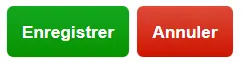
C'est en cliquant le bouton Exécuter que vous verrez s'afficher les messages d'alerte si un élément de votre saisie est absent ou erroné.
Si votre saisie est correcte, vous serez dirigé vers le programme des sorties. La sortie que vous venez de créer en visibilité brouillon y sera présente, précédée d'une pastille rouge.
Il est important d'y cliquer sur votre sortie pour vérifier son affichage pour les membres.
Si son affichage vous satisfait, cliquez sur "Modifier cette sortie" (voir paragraphe suivant), changez la visibilité à A valider et enregistrez à nouveau votre sortie. Elle sera alors validée dès que le responsable de la programmation le jugera opportun.
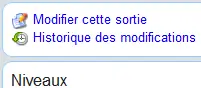
Comment modifier une sortie ?
Vous pouvez modifier vos propres sorties tant qu'elles sont en visibilité "brouillon" ou "A valider".
Le lien Modifier cette sortie se trouve sur la page de détail de votre sortie, sous le pavé principal, juste au-dessus du pavé sur les niveaux.
Si vous devez exceptionnellement modifier une sortie déjà passée en visibilité "officielle", demandez-le au responsable de la programmation.
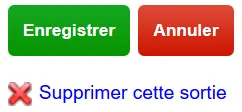 Comment supprimer une sortie ?
Comment supprimer une sortie ?
Vous pouvez supprimer vos propres sorties tant qu'elles sont en visibilité "brouillon" ou "A valider".
Cliquez d'abord sur le lien "Modifier cette sortie" (voir paragraphe précédent) puis, en bas de la page de modification, sur le lien "Supprimer cette sortie".
Une sortie en visibilité "officielle" ne peut pas être supprimée, même par le responsable de la programmation. Elle peut par contre être annulée.
Comment annuler une sortie ?
Si vous devez annuler une sortie en visibilité "officielle", demandez-le au secrétariat ou au responsable de la programmation de votre activité.
Votre sortie restera présente sur le site, mais avec la mention "annulé". N'ajoutez pas cette mention dans le titre de votre sortie, elle y ferait double emploi !
Pour les sorties sans inscription en randonnée pédestre, la procédure (beaucoup plus complexe) est expliquée dans la fiche 9 du Mémento de l'encadrant.
Qui est le responsable de la programmation des sorties ?
Les sorties sont validées (rendues officielles) par le responsable de la programmation de chaque activité. Vous pouvez le contacter par le Kifaikoi ou la Liste des encadrants de votre activité.
Pour l'activité "randonnée pédestre", il y a généralement deux responsables de la programmation : un pour les sorties à la journée, un pour les sorties de plusieurs jours.
Vous trouverez leurs coordonnées dans la Documentation de l'activité de l'Espace Membre, dans le document : "Attributions du Bureau et chargés de mission".